方法一:
首先打开命令运行窗口,单击“开始”菜单,输入“ DxDiag”,然后单击运行 。
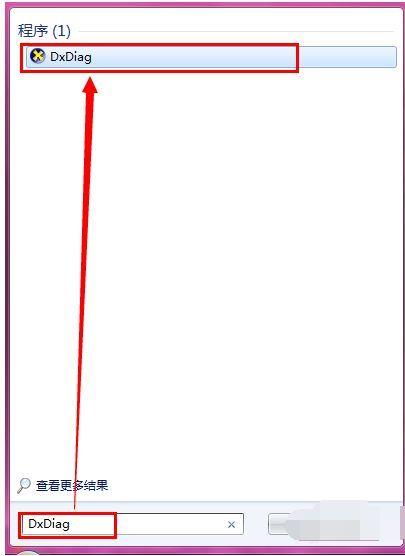
文章插图
然后将出现“ DirectX诊断工具”,您可以查看基本信息,包括主板型号 。
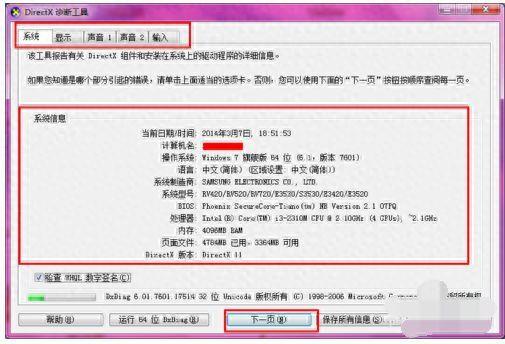
文章插图
方法二:
打开“控制面板”,然后单击“硬件和声音”选项 。
【几种简单查看计算机主板型号的方法 如何查看计算机主板型号】
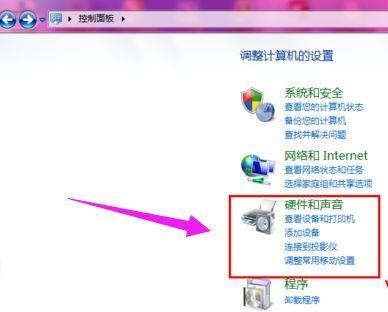
文章插图
选择“设备管理器”,将打开界面,然后您可以查看主板型号信息 。
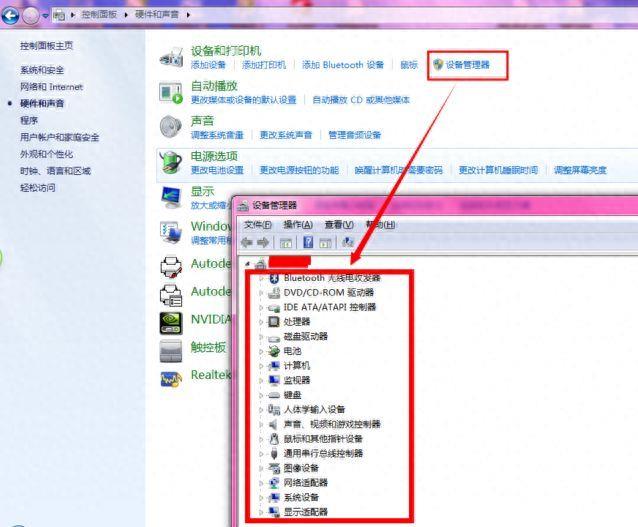
文章插图
方法三:
按“ win + R”打开操作,输入“ cmd”,然后按Enter 。
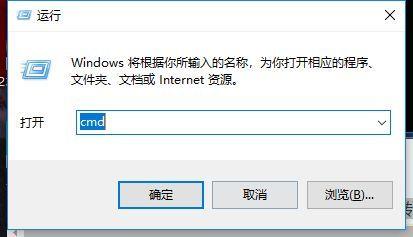
文章插图
在输入框中输入systeminfo,然后输入 。
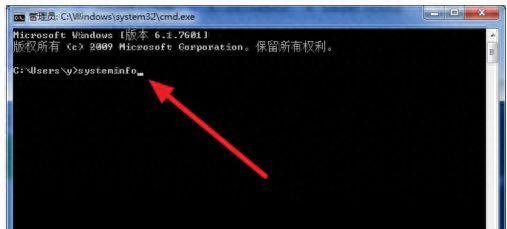
文章插图
片刻之后,会出现一堆信息,命令框将直接跳转到下一个命令 。这时,您需要向上滑动滚动条,

文章插图
直到您看到系统型号信息 。
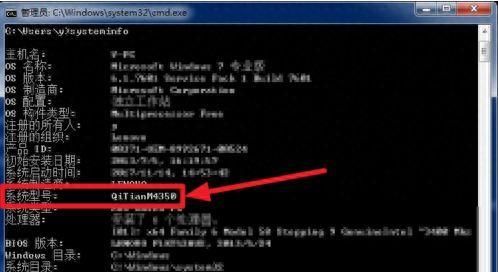
文章插图
- 简单实用的文件夹加密教程 如何给文件夹加密
- 简单易懂 惠普打印机安装步骤
- web简单网页制作代码示例 web个人网站设计代码教学
- 冰冻酸梅汤有几种做法
- 蛇有几种
- 华为荣耀9有几种颜色哪个好看价格是多少钱
- 如何查看微信注册时间?快速解析微信账号的注册日期
- 取消Windows开机密码教程(简单又方便 怎么取消电脑开机密码)
- 黄瓜的做法有几种
- win10激活码忘了怎么办 轻松查看激活码的技巧
